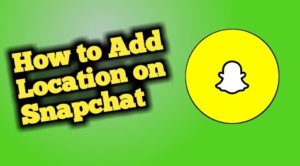Hogyan lehet eltávolítani a hangot az Android videóból
Valahányszor videofelvételt készít, az általában a hanggal együtt jár. Bár bárki képes jó videókat készíteni, hacsak nem profi jog vagy, a hang nagyon bonyolult és nem is olyan egyszerű. Nos, ezekben a helyzetekben jobb, ha teljesen töröljük a hanganyagot, hogy hozzáadhassuk saját zenéinket, valamint hangot adhassunk a videóhoz. Ebben a cikkben arról fogunk beszélni, hogyan lehet eltávolítani a hangot az Android Video-ból. Kezdjük!
Hogyan lehet eltávolítani a hangot az Android videóból
Tehát nézzük meg, hogyan távolíthatjuk el a hangot a videókról bármilyen eszközön. Ne feledje azonban, hogy a cikkben felsorolt alkalmazások némelyikének valóban szüksége lehet prémium számlára.
Távolítsa el az audiót a videóból Mac-en
Mac-en srácok eltávolíthatják a hangot a videóból az iMovie-n keresztül. De a folyamat valóban nehézkes és bonyolult egy ilyen egyszerű feladat elvégzéséhez. Tehát most ingyenes és könnyű szoftvert fogunk használni, amelyet hívtunk MPEG Streamclip .
- Töltse le és telepítse az MPEG Streamclip fájlt. A telepítés után nyissa meg. Ezután válasszon File és akkor Nyissa meg a Fájlok elemet . Most navigáljon oda, ahová mentette a videót, és válassza ki.
- A fenti művelet most megnyitja a videót az MPEG Streamline-ban. A hang eltávolításához exportálnunk kell. Tehát, menj File majd válassza ki az exportálási formátumot. Mivel Mac számítógépet használ, a QuickTime lenne a legésszerűbb választás. Ennek ellenére kiválaszthatja azt a formátumot, amelyik tetszik. Nos, az én esetemben a QuickTime-t választom.

hogyan kell telepíteni az spmc-re épít
- Most a következő képernyőn csak válassza Nincs hang a Hang melletti legördülő menüből, és érintse meg a ikont Készítsen filmet gomb.
- A rendszer kéri, hogy adjon nevet a fájlnak, és válassza ki a rendeltetési helyet. Tegye meg, és érintse meg a gombot Mentés gomb.
Ez csak az. Néhány percen belül az MPEG törli a hangot a videóból. Srácok megtalálják a feldolgozott videót a kiválasztott úti célnál.
Távolítsa el a hangot a Videóból a Windows rendszeren
A Windows-nak valójában nincs beépített szoftvere, amely megfelelően eltávolítja a hangot a videóból. Tehát most egy ingyenes szoftvert fogunk használni Kézifék.
- Töltse le a HandBrake alkalmazást, csak telepítse, mint bármely más Windows szoftvert, majd nyissa meg.
- Amikor ezt megnyitja, húzza át azt a videót, amelyről a srácok el akarják távolítani a hangot. Csak úgy, csak válassza ki a lehetőséget Nyissa meg a Fájlok elemet , navigáljon arra a helyre, ahová srácok mentették a videót. Válassza ki, és érintse meg a Megnyitás gombot.
- Most nyomja meg a felbontást az ablak jobb oldalán. Ha nem biztos benne, akkor válassza ki a forrás videó felbontását. Esetemben a Fast 480p 30fps-t választom.
- Menjen az Audio fülre, és érintse meg a kicsit x ikon mellett a hangfolyamot.
- A fenti művelet most eltávolítja a hangfolyamot. Most csak érintse meg a gombot Indítsa el a kódolást gomb.

Amint megérinti a gombot, a HandBrake megkezdi az eltávolítási és átalakítási folyamatot. Csak dőljön hátra és várja meg. Miután elkészült, az ablak alján megjelenik a folyamat befejezése üzenet. A feldolgozott videót a kimeneti mappában találjátok meg.
Távolítsa el a hangot az Android videóból
Valójában van egy alkalmazás mindegyikhez és mindenhez Android . Annak érdekében, hogy eltávolítsuk a hangot a videofájlokról az Android rendszeren, itt fogunk használni Csengő. Egy egyszerű és ingyenes alkalmazás a videók és hangok kivágásához, másolásához, csatlakozásához és konvertálásához.
hogyan lehet eltávolítani a játékot az nvidia geforce élményből
- Telepítse az alkalmazást a Play Áruházból.
- Az alkalmazás telepítése után nyissa meg az alkalmazások menüből. Most görgessen le a Videó szakaszig, majd válassza a lehetőséget Néma .

- Ezután az alkalmazás automatikusan átvizsgálja az eszközt, és megjeleníti az összes videót. Böngésszen rajtuk és válassza ki a videót el kell távolítania a hangot.
- Ha kiválasztja, a Timbre ezt követően megnyitja a szerkesztőben. Kattintson a Néma ikon.
- Az alkalmazás most figyelmeztetést mutat arra, hogy a folyamat eltávolítja a hangot. Mivel ezt akarjuk, érintse meg a gombot Mentés gomb.
- Amint megérintik a gombot, az alkalmazás gyorsan eltávolítja a hangot, és exportálja az alapértelmezett helyre. A srácok az alapértelmezett mentési helyet láthatják Exportálási útvonal .
- Az exportált fájlhoz bármely fájlkezelőn vagy videolejátszón keresztül is hozzáférhet.
A Samsung okostelefonjaihoz
Ha van Samsung telefonja, tartsa magát szerencsésnek, mert benne van egy natív trükk. Ez lehetővé teszi, hogy néhány lépésben törölje a hanganyagot bármilyen videóról. Továbbá nem kell letöltenie egy harmadik féltől származó alkalmazást. A hang törléséhez lépjen a menübe és nyissa meg a galériát . Következő, görgessen le ahhoz a videóhoz, amelyről a hangot el kívánja távolítani, és nyissa meg.
legjobb kirakós alkalmazás android
Válassza az alsó ceruza ikont a szerkesztőablak megnyitásához. Az új szerkesztett ablakban alul találhatók eszközök. Görgessen vízszintesen és kattintson a zene (hangjegy) ikonra. Talál egy videó hangsávot, amely lehetővé teszi a videó hangerejének megváltoztatását. Most nullára fogjuk hozni, át a videó hangsávját bal szélső részre húzva . Végül nyomja meg a Mentés gombot a képernyő tetején, és ennyi.
Srácok, megtaláljátok a videót a galériában, a némítva. Kipróbálhatja az operációs rendszerén is, amely szintén támogatja ezt a funkciót.
Távolítsa el a hangot az iPhone videóból
Ha srácok iPhone-on vannak, akkor nagyon örülnének, ha ezt megtudnátok. Azt, hogy srácok nem is igényelnek külön alkalmazást a videó hangjának eltávolításához. Csak az Apple által már biztosított iMovie alkalmazást használhatja a munka tökéletes elvégzéséhez.
- Először meg kell nyitnia a Fotók alkalmazást, és ki kell választania a szerkeszteni kívánt videót.
- Ezután kattintson a Szerkesztés gombra, vagy az ikonra, amely valóban 3 csúszkát mutat.
- Ezzel meg kell nyitnia a szerkesztési módot, onnan pedig érintse meg az alsó ikont a 3 ponttal együtt, és onnan válassza az iMovie lehetőséget.
- Ha az iMovie programban van, akkor egyszerűen csak kapcsolja be a hang ikont az idő csúszka alatt, és akkor videót kell készítenie, annak hangjával együtt.
- Ezután érintse meg a Kész gombot, és akkor máris mehet.
Ne aggódjon, tisztában vagyunk azzal, hogy a régi iPhone-ok nem az iMovie-vel érkeznek, és tekintettel a nagy méretre. Igazi gondot okozhat az App Store-ból való letöltés, csak azért, mert ez az egyszerű dolog valóban megtörténik. Ha srácok egy régi iPhone-t használnak, akkor neked is fedeztük.
További
Most egy teljesen ingyenes alkalmazást fogunk használni Videó elnémítása.
- Nyissa meg az alkalmazást, majd üdvözölnie kell a telefon összes videójának könyvtárával.
- Válassza ki azt a videót, amelyről el szeretné távolítani a hangot. A videó megnyitása után látnia kell egy hangerő-csúszkát vagy beállítót is. Ennek megfelelően állítsa be a hangerőt; ebben az esetben most egészen balra csúsztatjuk, vagyis teljesen elnémítjuk a hangot is.
Nos, az iMovie sokkal több funkciót kínál, és összességében csiszoltabb alkalmazás, mint a Mute Video valójában. Csak praktikusabb a Mute Video használata, ha valaki csak a videó hangjának törlésére törekszik.
Távolítsa el a hangot az Online szolgáltatásból
Ha srácok úgy gondolják, hogy egy alkalmazás használata túl sok munka az Ön számára, akkor egyszerűen használhatnak egy ingyenes online webeszközt. Valójában létezik egy dedikált weboldal is, amelynek neve Audio Remover, hogy eltávolítsa a hangot a videóból. A legjobb az egészben, hogy eltávolíthatja a hangot minden videóról, ameddig csak van 500 MB vagy kevesebb valójában. A fájlkorlát a legtöbb felhasználó számára elegendő.
- A kezdéshez látogasson el az Audio Remover webhelyre, és érintse meg a ikont Tallózás gomb.
- Most keresse meg a célmappát, válassza ki a videofájlt, és érintse meg a gombot Nyisd ki gomb.
- Miután kiválasztotta a videofájlt, és érintse meg a ikont Hang eltávolítása gomb.

rejtett csatornák a tűzrakón
- A webalkalmazás most feltölti a videót, eltávolítja a hangot, és megadja a linket a feldolgozott videó letöltéséhez. Most csak érintse meg a letöltési linket a hang nélküli videó letöltéséhez.
Következtetés
Rendben, ennyi volt az emberek! Remélem, kedvelik ezt a cikket, és hasznosnak találják Önnek is. Adjon visszajelzést róla. Akkor is, ha önnek további kérdései és kérdései vannak ezzel a cikkel kapcsolatban. Ezután ossza meg velünk az alábbi megjegyzések részben. Hamarosan visszajövünk.
Szép napot!
Lásd még: A legjobb Android Audio Editor alkalmazások, amelyeket használhat